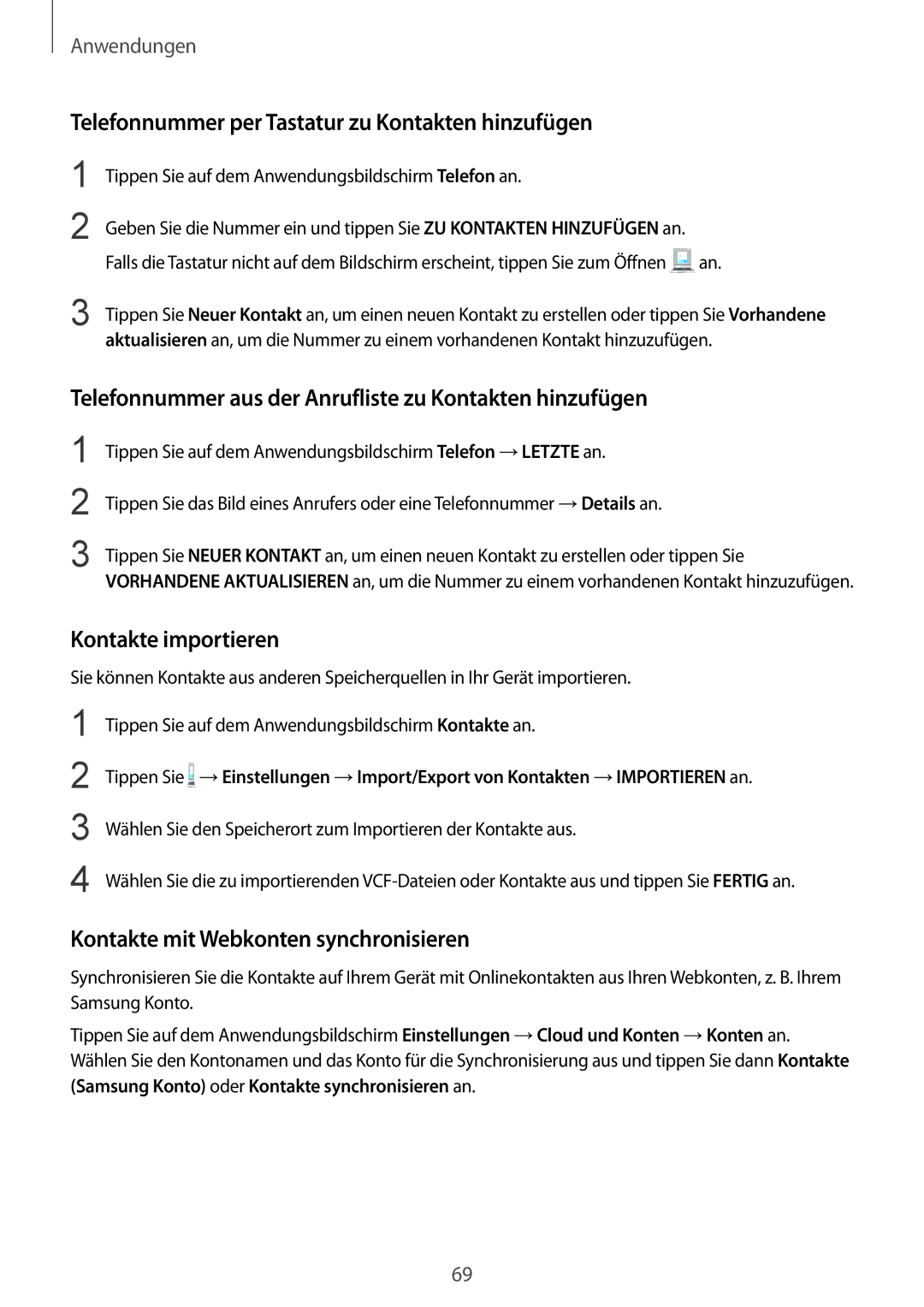Anwendungen
Telefonnummer per Tastatur zu Kontakten hinzufügen
1
2
3
Tippen Sie auf dem Anwendungsbildschirm Telefon an.
Geben Sie die Nummer ein und tippen Sie ZU KONTAKTEN HINZUFÜGEN an. Falls die Tastatur nicht auf dem Bildschirm erscheint, tippen Sie zum Öffnen ![]() an.
an.
Tippen Sie Neuer Kontakt an, um einen neuen Kontakt zu erstellen oder tippen Sie Vorhandene aktualisieren an, um die Nummer zu einem vorhandenen Kontakt hinzuzufügen.
Telefonnummer aus der Anrufliste zu Kontakten hinzufügen
1
2
3
Tippen Sie auf dem Anwendungsbildschirm Telefon →LETZTE an.
Tippen Sie das Bild eines Anrufers oder eine Telefonnummer →Details an.
Tippen Sie NEUER KONTAKT an, um einen neuen Kontakt zu erstellen oder tippen Sie VORHANDENE AKTUALISIEREN an, um die Nummer zu einem vorhandenen Kontakt hinzuzufügen.
Kontakte importieren
Sie können Kontakte aus anderen Speicherquellen in Ihr Gerät importieren.
1
2
3
4
Tippen Sie auf dem Anwendungsbildschirm Kontakte an.
Tippen Sie ![]() →Einstellungen →Import/Export von Kontakten →IMPORTIEREN an.
→Einstellungen →Import/Export von Kontakten →IMPORTIEREN an.
Wählen Sie den Speicherort zum Importieren der Kontakte aus.
Wählen Sie die zu importierenden
Kontakte mit Webkonten synchronisieren
Synchronisieren Sie die Kontakte auf Ihrem Gerät mit Onlinekontakten aus Ihren Webkonten, z. B. Ihrem Samsung Konto.
Tippen Sie auf dem Anwendungsbildschirm Einstellungen →Cloud und Konten →Konten an. Wählen Sie den Kontonamen und das Konto für die Synchronisierung aus und tippen Sie dann Kontakte (Samsung Konto) oder Kontakte synchronisieren an.
69